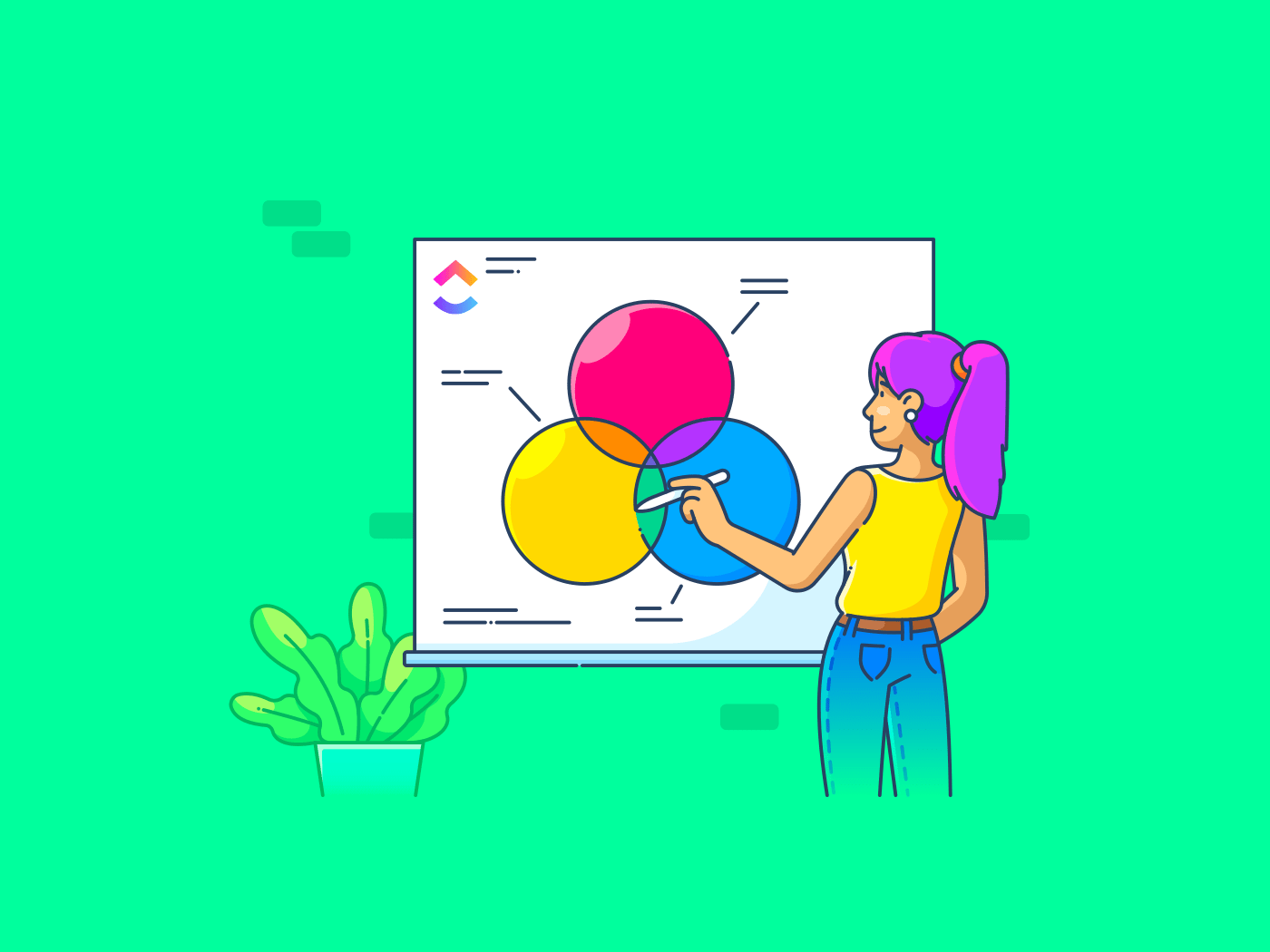Casi todo el mundo conoce los diagramas de Venn o, al menos, ha visto uno en alguna parte.
Un diagrama de Venn es una forma sencilla de mostrar la relación lógica entre dos o más conjuntos de elementos. ¿Qué tienen en común y qué los diferencia? Inventado por John Venn en el siglo XIX los diagramas de Venn se han convertido en una herramienta esencial para presentaciones, lecciones e informes. Ayudan a aclarar las relaciones entre conjuntos de datos, lo que los convierte en herramientas valiosas para educadores, estudiantes y profesionales por igual.
En este artículo, te guiaremos a través del proceso de creación de tus propios diagramas de Venn en Google Slides. Además, presentaremos una plantilla de diagrama de Venn que te ayudará a ahorrar tiempo y esfuerzo a la hora de personalizar tus imágenes.
Así que, si estás listo para mejorar tus presentaciones de empresa, ¡empecemos!
¿Qué es un diagrama de Venn?
Un diagrama de Venn es una ayuda visual que muestra varios conjuntos de datos mediante círculos superpuestos. Destaca los elementos compartidos y únicos entre los conjuntos, por lo que es sencillo para transmitir información compleja.
Un diagrama de Venn suele incluir lo siguiente:
- Dos o más círculos: Cada círculo representa una categoría o grupo diferente. Estos círculos son los elementos principales del diagrama. Por ejemplo, si está comparando dos datos demográficos de clientes, un círculo podría representar a los "clientes de 18 a 25 años" y otro a los "clientes que compran el producto A"
- Zonas de solapamiento: Las secciones en las que los círculos se solapan representan lo que las categorías tienen en común y se denominan conjunto universal. En el ejemplo anterior, el área superpuesta mostrará quiénes tienen entre 18 y 25 años y compran el Producto A
- Áreas no superpuestas: Las áreas que no se solapan indican categorías no relacionadas. Por ejemplo, clientes de 18 a 25 años que no compran el Producto A y clientes que compran el Producto A pero no pertenecen al grupo de edad de 18 a 25 años

Diagrama de Venn que muestra los clientes de 18 a 25 años, los clientes que compran el producto A y su intersección
¿Por qué es útil? Un diagrama de Venn bien dibujado puede ayudarle a ver (y mostrar a los inversores u otras partes interesadas) las ideas clave sin sobrecargarle con números complejos y jerga.
Además, es ideal para presentaciones de empresa en las que hay que mostrar algo visualmente para que el público lo entienda de una sola vez.
Lea también: Diagrama de Venn Alternativas para Ayudar a Visualizar Datos
Cómo crear un diagrama de Venn en Google Slides
Ahora que sabes lo que es un diagrama de Venn, vamos a crear algunos diagramas de muestra.
Google Slides ofrece dos formas de crear un diagrama de Venn: la herramienta de diagrama y la herramienta de figura. Aprendamos a diseñar un diagrama de Venn utilizando la herramienta de figura en Google Slides.
1. Elige tu figura
El primer paso es dibujar los círculos de tu diagrama de Venn.
Comience por ir a Insert > Shape > Shapes y la selección de la figura Oval.

vía Diapositivas de Google Si ves la herramienta de formas en tu barra de herramientas, puedes elegir la figura Oval directamente desde allí.
2. Dibujar los círculos
Después de seleccionar la figura, haz clic en la pantalla donde quieras colocar el primer círculo y arrastra el cursor para ajustar su tamaño.

vía Diapositivas de Google 💡 Consejo profesional: Mantén pulsada la tecla Mayús mientras arrastras el cursor para dibujar un círculo perfecto
A continuación, repite el proceso y dibuja tu segundo círculo.
3. Posición de los círculos
Un diagrama de Venn representa tres áreas clave: Conjunto 1, Conjunto 2 y la relación entre ambos conjuntos.
El siguiente paso consiste en colocar los dos círculos uno encima del otro, de modo que ambos se solapen parcialmente.

Dependiendo de la cantidad de datos superpuestos, puede elegir mantener la intersección superpuesta tan pequeña o tan grande como sea necesario. También dependerá de cuánto afecten los datos superpuestos a su relación.
4. Diferenciar los tres puntos de datos
El paso más importante en su diagrama de Venn es codificar por colores los conjuntos de datos para evitar confusiones. Esto le ayudará a usted y a su audiencia a entender sus informes con sólo mirar el diagrama.
Para este ejemplo, vamos a elegir el color de relleno amarillo para el Conjunto 1 y rojo para el Conjunto 2.

Como puedes ver, los dos círculos tienen colores distintos. Sin embargo, no puedes ver dónde se superponen. Para solucionarlo, tendrás que hacer los círculos transparentes.
5. Hacer los círculos transparentes
Para resaltar la superposición, que es tu tercer elemento, ajusta la transparencia de ambos círculos. A continuación te explicamos cómo hacerlo:
- Selecciona el círculo 1
- Haga clic en el icono Color de relleno

- Seleccione el icono + bajo el área Personalizado

- Mueve el control deslizante de transparencia para hacerlo tan transparente como necesites

- Repita los mismos pasos para el segundo círculo. Ahora debería poder ver dónde se superponen los dos círculos
6. Utilizar rótulos claros
Una vez que las tres partes del diagrama se distinguen entre sí, es hora de añadir algunas descripciones concisas y hacerlo más sencillo.
En primer lugar, vaya al menú Insertar y seleccione la opción Cuadro de texto.

Ahora, añade los cuadros de texto a las tres partes del diagrama.
Nombraremos las tres partes Conjunto 1, Conjunto 2 y Relación. Ahora deberías tener un diagrama de Venn con este aspecto:

Ahora ya sabes cómo crear un diagrama de Venn en Google Slides. Tu diagrama puede mostrar fácilmente a las partes interesadas cómo los diferentes elementos de tu empresa se superponen y se relacionan entre sí de un solo vistazo.
También lee: 10 ejemplos de diagramas para cualquier tipo de proyecto
Limitaciones de la creación de un diagrama de Venn en Google Slides
Aunque es fácil crear un diagrama de Venn en Google Slides, carece de las funciones avanzadas de un software de diagramas profesional. Es posible que te enfrentes a estas dificultades, especialmente si eres nuevo en el mundo de los diagramas y las presentaciones:
- Necesidad de varias herramientas: Crear un simple diagrama de Venn puede haber sido fácil en Google Slides, pero no estaba basado en datos. Para informes complejos, necesitarás herramientas como Documentos de Google u Hojas de cálculo de Google para recopilar datos y, a continuación, cambiar manualmente entre ellas y Slides para introducir los detalles relevantes. Este proceso es tedioso y propenso a errores
- Ajustes manuales: Utilizar el menú desplegable para añadir un diagrama de Venn en Slides es sencillo. Sin embargo, ajustar manualmente las áreas superpuestas y personalizar más allá de las opciones disponibles se vuelve tedioso. El ajuste fino de las intersecciones a menudo requiere un esfuerzo adicional, lo que conduce a una mayor carga de trabajo y diagramas inconsistentes a través de su presentación
- Dificultad con diagramas complejos: Con datos complejos, los diagramas de Venn a menudo implican múltiples círculos. Crear diagramas con más de dos o tres círculos en Google Slides puede resultar complicado, ya que debes diseñar y ajustar todo manualmente. Esto puede dar lugar a representaciones confusas que dificulten la comprensión de los datos por parte del público

Un diagrama de Venn que tiene cuatro conjuntos-el cuarto conjunto se ha extendido a través de los otros tres
- Falta de funciones de edición dinámica: A diferencia de las funciones especializadas deespecializadogoogle Slides no ofrece funciones como el cambio de tamaño automático de las figuras o ajustes sencillos cuando se añaden nuevos conjuntos. Esto puede llevar mucho tiempo al actualizar o modificar el diagrama
- Plantillas limitadas: Google Slides ofrece una selección limitada de plantillas para visualizaciones complejas. Hay pocas opciones para comparaciones de varios conjuntos o plantillas de diagramas de Venn editables con más de dos círculos, lo que dificulta la visualización de datos complejos sin una creación manual. Esto aumenta el riesgo de diagramas llenos de errores
Entonces, ¿cómo puede asegurarse de que sus diagramas de Venn sean siempre precisos? ¿Y cómo puede mostrar eficazmente todos sus datos, ya sean simples o complejos?
Crea un diagrama de Venn con ClickUp
Necesitas una herramienta intuitiva que te facilite el trabajo. Debe encargarse del trabajo manual de organizar tus datos de forma lógica y presentarlos visualmente.
Pensemos en todo lo que necesita hacer para crear diagramas de Venn:
- Reúne todos los datos en un solo lugar y decide cuántos factores tendrá tu diagrama de Venn
- Mapa de relaciones entre los factores
- Identifica los factores comunes y superpuestos y su impacto en el resto de los datos
- Diseña el diagrama de Venn y asigna valores correctos a cada una de sus partes
- Comparte los datos con tu equipo ClickUp es su solución integral para todas estas tareas. Es una herramienta de gestión de proyectos versátil, intuitiva y potente, con todas las funciones que necesita en un solo lugar. Estas funciones están enlazadas a la perfección, para que dedique menos tiempo a preocuparse y más a terminar las cosas.
Desglosemos paso a paso el flujo de trabajo de un Diagrama de Venn:
1. Recopilar los datos
El primer paso para asegurarse de que su Diagrama de Venn es correcto es saber qué datos quieres representar en él. Supongamos que está creando un informe de marketing.
Empezaría por reunir todos los números, como el gasto en publicidad, el rendimiento del gasto en publicidad (ROA), el grupo demográfico que más interactuó con sus anuncios y qué región obtuvo más ventas de esos anuncios. Documentos de ClickUp es la herramienta perfecta para esto.

Reúna todos sus datos en un solo lugar y colabore con todo el equipo con ClickUp Docs
Puede reunir todos sus datos en un solo lugar, pedir a los miembros de su equipo que añadan sus aportaciones al documento y colaborar con todo el mundo en tiempo real. Ahorrará horas que de otro modo dedicaría a obtener información de los miembros del equipo.
Además, ClickUp Docs se integra de forma natural con el resto de funciones de ClickUp.
Esto significa que puede asignar tareas sin problemas, organizar sus flujos de trabajo, organizar datos en tablas, ¡y mucho más!
2. Correlación de datos en mapas
Una vez que tenga todas las cifras en su lugar, es el momento de decidir cómo todas esas cifras se relacionan entre sí. A software para correlacionar mapas mentales es una de las formas más sencillas de hacerlo para tenerlo todo bien ordenado.
Puede utilizar ClickUps Mapas mentales para este fin.

Visualiza todos tus datos y sus relaciones con los Mapas mentales de ClickUp
Y puesto que todos sus datos ya están en ClickUp Docs, sería fácil cogerlos y convertirlos en un mapa mental. No se necesitan herramientas adicionales
3. Identifique las relaciones entre los datos
Has recopilado todos tus datos y también los has visualizado de forma lógica con un mapa mental. ¿Y ahora qué?
Identificar los datos superpuestos y decidir cómo mostrar estas relaciones en un diagrama de Venn.
En lugar de crear numerosos diagramas con todos tus datos apiñados, céntrate en dos o tres. Elige los que comparen datos a través de métricas específicas, como el rendimiento de los anuncios.
Por ejemplo, elija su anuncio con mejor rendimiento en el último trimestre y muestre sus gastos publicitarios, ROA, datos demográficos y equipo de ventas. A continuación, cree otro diagrama para el anuncio de menor rendimiento con las cifras pertinentes. Este método le permite comparar ambos diagramas para ver lo que funcionó para su empresa durante el último trimestre y lo que no. Incluso podría utilizar un plantilla de gráfico comparativo para ayudarle con esto.
Lee también: 10 Plantillas Gratuitas de Comparación de Software y Productos en Excel, Word y ClickUp
4. Diseñar los diagramas
Por fin tienes todo lo que necesitas para crear tus diagramas de Venn. El siguiente paso es diseñarlos.
Puede construir directamente un diagrama utilizando Pizarras ClickUp .

Dibuja diversas figuras, como círculos entrelazados para diagramas de Venn, utilizando las Pizarras ClickUp
Puedes rellenar rápidamente tu diagrama de Venn con los datos de tu documento de ClickUp siempre y cuando tengas esos datos bien segregados. Incluso podría tomar los datos de su mapa mental en su lugar para aclarar todas las relaciones de datos.
Plantilla de diagrama de Venn de ClickUp
Como alternativa, puede utilizar la plantilla Plantilla de diagrama de Venn de ClickUp para ahorrar tiempo y simplificar tu trabajo.
Plantilla de diagrama de Venn de ClickUp
Es una plantilla de diagrama de Venn intuitiva, fácil de usar para principiantes y editable. Para utilizarla, sólo tienes que añadir tus datos y personalizarla a tu gusto.
Puedes hacerlo en unos sencillos pasos:
- Abra la plantilla
- Añada tantos círculos como necesite
- Arrastre y suelte cuadros de texto o elementos para definir claramente la relación entre los conjuntos de datos
- Vuelva a comprobar que ha rótulo todos los datos adecuadamente y que todos los factores superpuestos son exactos
- Comparte el documento final con tus compañeros de equipo o preséntalo a las partes interesadas
ClickUp tiene herramientas para visualizar su proceso Metas, etc. Es la cumbre del trabajo colaborativo, y ha ido mejorando en ese sentido, especialmente con la incorporación de la vista de Pizarra_
Jayson Ermac, Gestor de procesos en IA Bees
5. Compartir los datos
Tu diagrama de Venn está listo. Pendiente sólo queda compartirlo con los miembros del equipo o las partes interesadas adecuadas.
ClickUp también se lo pone fácil. Está integrado con funciones de colaboración que le permiten compartir, chatear, automatizar procesos como la asignación de tareas e incluso actualizar el estado de las tareas en tiempo real. Incluso puede añadir partes interesadas externas a su espacio de trabajo (con o sin acceso a todo) para una colaboración rápida.
También puedes leer: 15 Best Flowchart Software (Free and Paid)
¿Listo para Construir Diagramas de Venn de la Manera Fácil?
Los diagramas de Venn ocupan un lugar esencial en la técnicas de visualización . Aunque Google Slides es un buen punto de partida para crear estos diagramas, tiene sus límites. Las diapositivas se quedan cortas cuando se quiere presentar un diseño de diagrama de Venn eficaz que sea pulido, dinámico y basado en datos.
ClickUp es una forma más rápida e intuitiva de crear diagramas precisos y profesionales. Proporciona todos los elementos que necesita sin requerir mucho esfuerzo manual.
Además de plantillas fáciles de usar, también dispone de Pizarras, Documentos y Chat que pueden combinarse a la perfección en sus flujos de trabajo diarios. Su interfaz intuitiva lo hace perfecto tanto para principiantes como para expertos.
Juntas, estas funciones le permiten crear diagramas de Venn visualmente atractivos pero sencillos sin la empinada curva de aprendizaje. Regístrese para obtener una cuenta gratuita de ClickUp y crea diagramas de Venn profesionales en un abrir y cerrar de ojos